Hvernig á að hlaða niður, setja upp og skrá þig inn á XM MT4 fyrir iPad
XM MT4 fyrir iPad býður kaupendum möguleika á að vera tengdur við fjármálamarkaðinn hvenær sem er, hvar sem er. Með háþróuðum verkfærum, leiðandi viðmóti og óaðfinnanlegri afköstum er þetta farsímaforrit hannað til að auka viðskiptaupplifun þína á ferðinni. Hvort sem þú ert að greina töflur eða framkvæma viðskipti, þá veitir XM MT4 fyrir iPad sömu öfluga virkni og skrifborðsútgáfan.
Þessi handbók mun leiða þig í gegnum skrefin til að hlaða niður, setja upp og skrá þig inn í XM MT4 forritið fyrir iPad svo þú getir byrjað að eiga viðskipti með sjálfstraust.
Þessi handbók mun leiða þig í gegnum skrefin til að hlaða niður, setja upp og skrá þig inn í XM MT4 forritið fyrir iPad svo þú getir byrjað að eiga viðskipti með sjálfstraust.
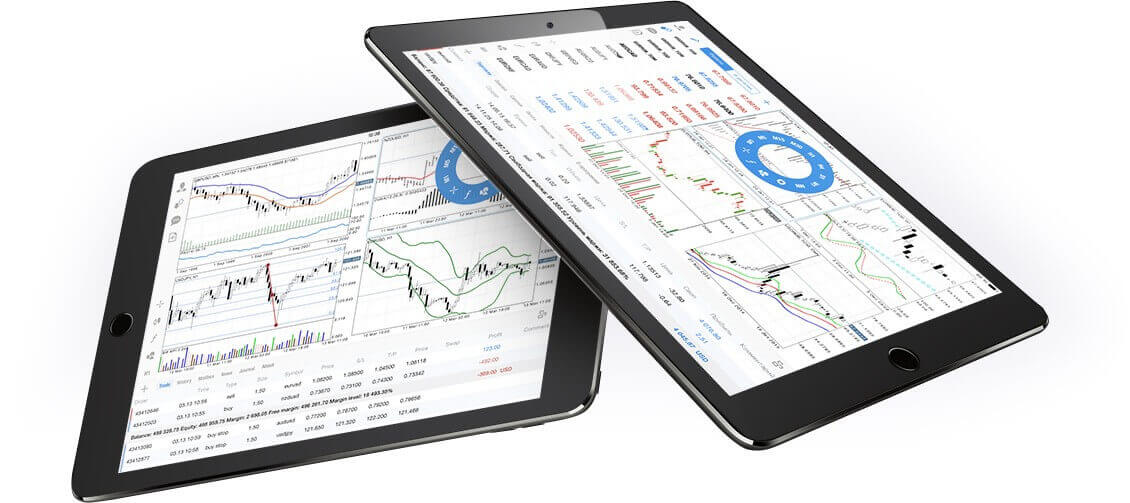
Af hverju er XM MT4 iPad Trader betri?
XM MT4 iPad Trader gerir þér kleift að fá aðgang að reikningnum þínum á innfæddu iPad forriti með sama notandanafni og lykilorði sem þú notar til að fá aðgang að reikningnum þínum á tölvunni þinni eða Mac. XM MT4 iPad Trader eiginleikar
- 100% iPad innfædd forrit
- Full MT4 reikningsvirkni
- 3 Tegundir myndrita
- 30 Tæknivísar
- Fullt viðskiptasögublað
- Innbyggð fréttavirkni með Push Notifications
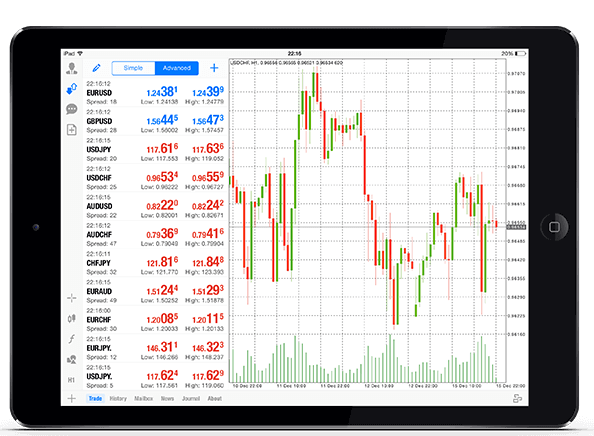
Hvernig á að fá aðgang að XM iPad MT4
Skref 1
- Opnaðu App Store á iPad þínum, eða halaðu niður appinu hér .
- Finndu MetaTrader 4 í App Store með því að slá inn hugtakið MetaTrader 4 í leitarreitinn
- Smelltu á MetaTrader 4 táknið til að setja upp hugbúnaðinn á iPad þinn.
Sæktu MT4 iOS forritið núna
Skref 2
- Nú verður þú beðinn um að velja á milli Innskráning með núverandi reikningi /Opna kynningarreikning,
- Þegar smellt er á annað hvort Skráðu þig inn með núverandi reikningi/Opna kynningarreikning, opnast nýr gluggi,
- Sláðu inn XM í leitarreitinn
- Smelltu á XMGlobal-Demo táknið ef þú ert með kynningarreikning, eða XMGlobal-Real ef þú ert með alvöru reikning
Skref 3
- Sláðu inn notandanafn og lykilorð,
- Byrjaðu viðskipti á iPad þínum
XM MT4 Algengar spurningar
Hvernig get ég fundið nafn netþjónsins á MT4 (PC/Mac)?
Smelltu á File - Smelltu á "Opna an account" sem opnar nýjan glugga, "Trading servers" - skrunaðu niður og smelltu á + merkið við "Bæta við nýjum miðlara", sláðu síðan inn XM og smelltu á "Scan".Þegar skönnun hefur verið lokið skaltu loka þessum glugga með því að smella á „Hætta við“.
Eftir þetta, vinsamlegast reyndu að skrá þig inn aftur með því að smella á "Skrá" - "Innskráning á viðskiptareikning" til að sjá hvort nafn netþjónsins þíns sé þar.
Hvernig get ég fengið aðgang að MT4 pallinum?
Til að hefja viðskipti á MT4 pallinum þarftu að hafa MT4 viðskiptareikning. Það er ekki hægt að eiga viðskipti á MT4 pallinum ef þú ert með MT5 reikning sem fyrir er. Til að hlaða niður MT4 pallinum smelltu hér .
Get ég notað MT5 reikningskennið mitt til að fá aðgang að MT4?
Nei, þú getur það ekki. Þú þarft að hafa MT4 viðskiptareikning. Til að opna MT4 reikning smelltu hér .
Hvernig fæ ég MT4 reikninginn minn staðfestan?
Ef þú ert nú þegar XM viðskiptavinur með MT5 reikning geturðu opnað MT4 reikning til viðbótar frá aðildarsvæðinu án þess að þurfa að leggja fram staðfestingarskjölin þín aftur. Hins vegar, ef þú ert nýr viðskiptavinur þarftu að láta okkur í té öll nauðsynleg staðfestingarskjöl (þ.e. sönnun á auðkenni og sönnun um búsetu).
Get ég verslað hlutabréfa-CFD með núverandi MT4 viðskiptareikningi mínum?
Nei, þú getur það ekki. Þú þarft að hafa MT5 viðskiptareikning til að eiga viðskipti með hlutabréf með CFD. Til að opna MT5 reikning smelltu hér .
Hvaða hljóðfæri get ég átt viðskipti á MT4?
Á MT4 pallinum geturðu verslað með öll þau tæki sem til eru á XM, þar á meðal hlutabréfavísitölur, gjaldeyri, dýrmæta málma og orku. Einstök hlutabréf eru aðeins fáanleg á MT5.Ályktun: Auktu viðskipti þín með XM MT4 á iPad
XM MT4 fyrir iPad færir háþróaða viðskiptamöguleika þér innan seilingar, sem gerir það auðveldara en nokkru sinni fyrr að eiga viðskipti á ferðinni. Með leiðandi viðmóti og fjölbreyttu úrvali verkfæra geturðu stjórnað viðskiptum þínum og verið upplýstur um markaðsþróun hvar sem þú ert.Með því að fylgja þessari handbók geturðu fljótt hlaðið niður, sett upp og skráð þig inn á XM MT4 fyrir iPad og byrjað viðskipti með auðveldum hætti. Taktu þér þægindi farsímaviðskipta í dag og vertu á undan í kraftmiklum heimi fjármálamarkaða!


